Pengonversi MP4 ke DivX Gratis Terbaik untuk Beralih Format dari MP4 ke DivX
DivX adalah codec video yang banyak digunakan di TV dan pemutar DVD untuk streaming video berkualitas tinggi. Seperti MP4, DivX menampilkan video berkualitas visual tinggi dengan ukuran file kecil karena kemampuan kompresinya. Namun, ada kalanya file MP4 tidak dapat dikenali oleh beberapa perangkat. Dalam kebanyakan kasus, pemutar TV dan DVD hanya menerima format tertentu, DivX.
Mengonversi format hampir merupakan aktivitas sehari-hari bagi orang-orang, terutama yang gemar menonton film. Sementara itu, jika Anda ingin memutar file MP4 di TV, Anda harus mempelajari cara mengonversi MP4 ke DivX. Dalam panduan ini, Anda akan belajar cara konversi MP4 ke DivX online gratis, di desktop, dan di perangkat seluler.

- Bagian 1. Cara yang Dapat Dilakukan untuk Mengonversi MP4 ke DivX di Windows/Mac
- Bagian 2. Bagaimana Mengkonversi MP4 ke DivX di Ponsel
- Bagian 3. FAQ tentang Konversi MP4 ke DivX
Bagian 1. Cara yang Dapat Dilakukan untuk Mengonversi MP4 ke DivX di Windows/Mac
1. Vidmore Video Converter
Alat yang direkomendasikan pertama yang kami miliki adalah Pengonversi Video Vidmore. Menggunakan program ini, mengubah MP4 ke DivX dan banyak format lain ke format lain kini menjadi mudah. Alat ini mendukung banyak format file video, termasuk DivX, MP4, MOV, MKV, FLV, MXF, TS, MPEG, dll. Alat ini dapat mengkonversi dari dan ke MP3, WMA, WAV, FLAC, AAC, dan banyak lagi untuk audio.
Selain itu, konversi file batch didukung tanpa batasan atau batasan ukuran file. Plus, ini menyediakan opsi penyesuaian profil yang memungkinkan Anda untuk mengonfigurasi output video dan audio dari file yang sedang Anda proses. Di bawah ini adalah prosedur bagaimana mengkonversi MP4 ke DivX menggunakan program ini.
Langkah 1. Unduh dan instal alat
Mulailah dengan mendapatkan salinan penginstal aplikasi. Untuk melakukan ini, klik tombol Unduh Gratis yang disediakan di bawah ini. Ikuti wizard pengaturan di layar dan instal alat di komputer Anda. Setelah itu, luncurkan aplikasi.
Langkah 2. Unggah video untuk dikonversi
Selanjutnya, impor video MP4 yang ingin Anda konversi dengan mengklik Plus tombol tanda di antarmuka utama alat. Opsional, Anda dapat menggunakan fitur drag-and-drop untuk mengupload file video.
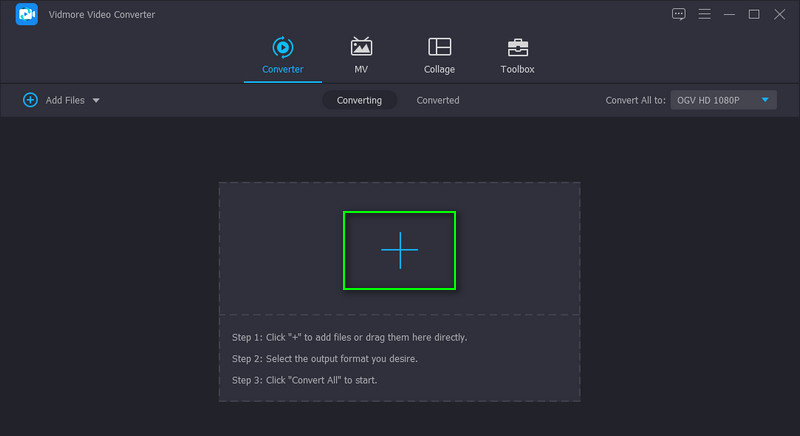
Langkah 3. Atur DivX sebagai format output
Kali ini, buka Profil menu di bagian kanan atas antarmuka. Dari sini, Anda akan melihat daftar format yang tersedia. Di bawah Video tab, pilih DivX pada kolom sebelah kiri. Kemudian, pilih profil atau kualitas yang sesuai dengan kebutuhan Anda.
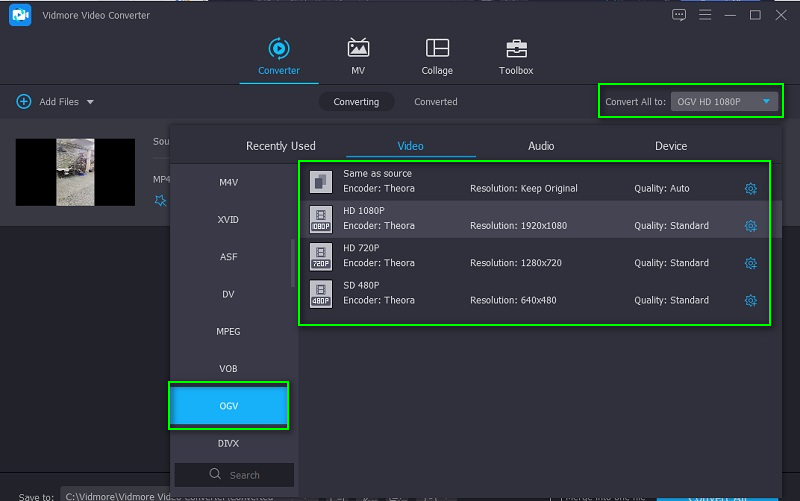
Langkah 4. Konversi MP4 ke DivX
Sekarang, pilih tujuan file untuk menyimpan versi final video. Cukup klik pada Map ikon di bagian bawah antarmuka dan mengatur direktori. Setelah selesai, klik Konversi Semua tombol untuk memulai proses konversi. Ketika proses selesai, output akan muncul di folder yang Anda atur, dan Anda dapat langsung melihat pemutarannya.
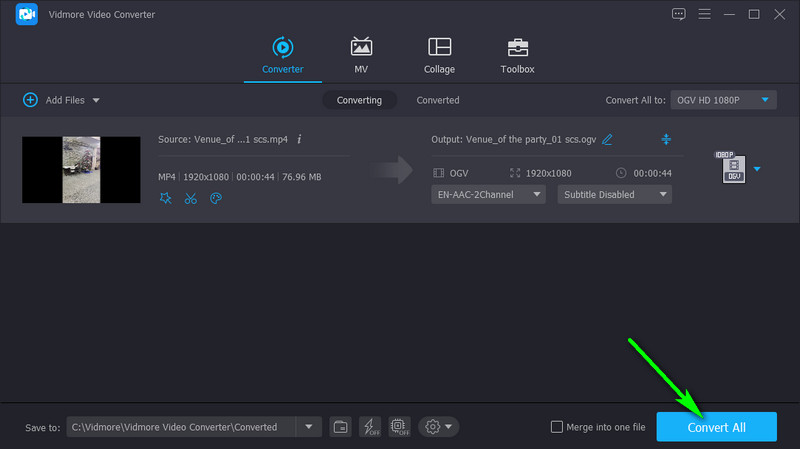
2. VLC Media Player
VLC Media Player hadir dengan kemampuan lebih dari streaming media. Ini dapat berfungsi sebagai konverter video/audio dengan banyak dukungan format media. Selain itu, Anda dapat menggunakan alat ini terlepas dari platform yang Anda gunakan. Ini tersedia di perangkat Mac, Windows, Linux, Android, dan iOS. Sorotan lain dari program ini adalah opsi pengeditan video yang membantu di mana Anda dapat memotong video dan mengubah orientasi video. Namun, proses konversi mungkin tidak semudah alat sebelumnya. Namun demikian, inilah cara VLC mengonversi MP4 ke DivX dengan aplikasi ini.
Langkah 1. Pastikan VLC Media Player terinstal di komputer Anda. Jalankan program setelahnya.
Langkah 2. Selanjutnya, akses Konversi / Simpan opsi dan tambahkan file video MP4 target Anda.
LANGKAH 3. Sekarang, buat profil baru yang akan membantu Anda beralih dari MP4 ke DivX. Pergi ke Kode video pada tab Profil, atur DivX sebagai Codec, dan pukul Membuat.
LANGKAH 4. Setelah itu, buka Profil daftar menu dan pilih profil Anda yang baru dibuat. Terakhir, klik Mulailah tombol untuk memulai proses konversi.
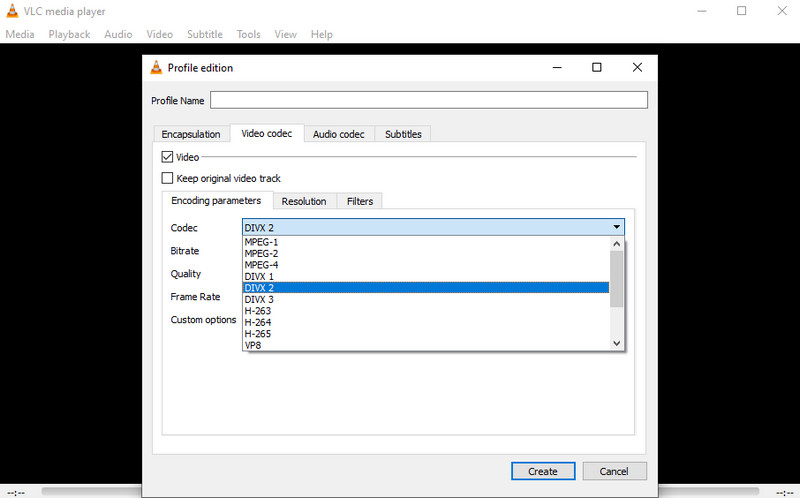
3. Konversi
Proses untuk mengkonversi MP4 ke DivX online gratis dapat diwujudkan dengan bantuan Convertio. Alat freeware ini bekerja online menggunakan browser web seperti Chrome, Firefox, Microsoft Edge, dll. Juga, ini memungkinkan Anda untuk mengunggah file baik secara lokal atau dari layanan penyimpanan cloud seperti Dropbox dan Google Drive. Selain itu, ini memungkinkan pengguna menyesuaikan kualitas audio, bitrate, preset, dan pengaturan codec untuk menghasilkan output yang diinginkan. Juga tidak ada iklan, spam, atau virus yang dapat membahayakan komputer. Ikuti panduan di bawah ini jika Anda ingin mempelajari cara mengonversi MP4 ke DivX menggunakan Convertio.
Langkah 1. Pertama-tama, luncurkan browser dan kunjungi halaman resmi program.
Langkah 2. Klik Pilih File tombol untuk mulai mengunggah file. Jelajahi video MP4 dari folder komputer Anda dan pilih untuk diunggah.
LANGKAH 3. Pilih format keluaran dari Profil menu dan klik merah Mengubah tombol untuk menginisialisasi proses.
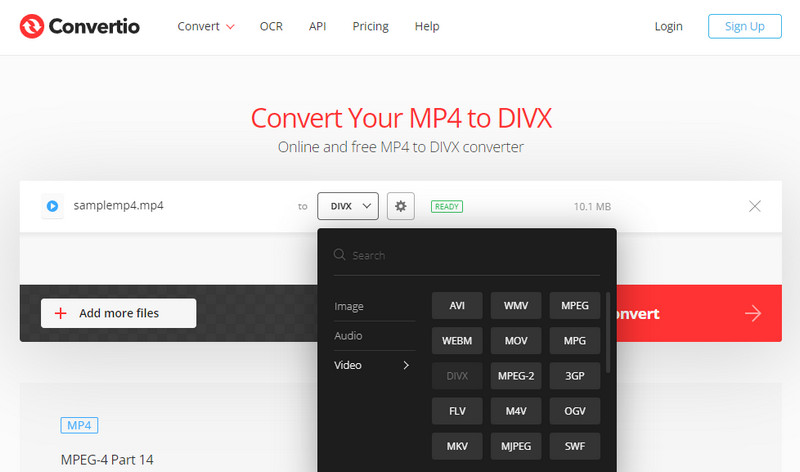
Bagian 2. Bagaimana Mengkonversi MP4 ke DivX di Ponsel
Dengan perkembangan dan kemajuan teknologi, orang ingin mencapai sesuatu di ponsel. Itu termasuk bahkan mengonversi format. Namun memilih aplikasi yang ideal itu perlu. Oleh karena itu, kami memilah konverter MP4 ke DivX terbaik untuk Android dan iPhone.
1. Pabrik Format Video
Pabrik Format Video dianggap sebagai rangkaian video yang menyediakan berbagai fungsi manipulasi video. Ini dapat berfungsi sebagai konverter video, pemotong, kompresor, pemotong dengan antarmuka yang intuitif. Demikian juga, kualitas output sangat dapat dikonfigurasi, memungkinkan Anda untuk mengubah rasio aspek bitrate, codec, frekuensi, dan banyak lagi. Selain itu, ada preset yang diatur secara otomatis untuk MP4, AVI, DVD dalam format PAL, MPEG, dll.
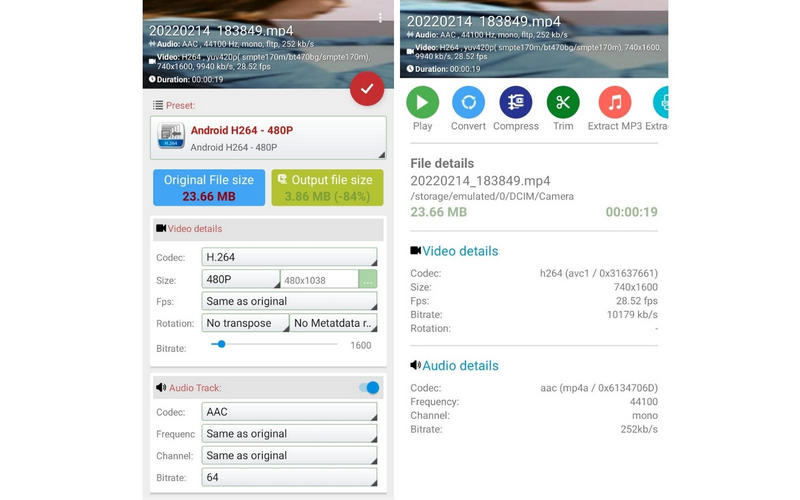
2. Pengonversi Video Android
Konverter MP4 ke DivX gratis terbaik lainnya yang harus Anda pertimbangkan untuk digunakan adalah Video Converter Android. Dengannya, Anda dapat menikmati konversi hampir semua file media, termasuk DivX, FLV, MKV, MOV, MPG, dan banyak lagi. Plus, itu menjaga kualitas video asli. Lebih baik lagi, ia hadir dengan mode lanjutan yang memungkinkan Anda menentukan bitrate video, codec, dll.
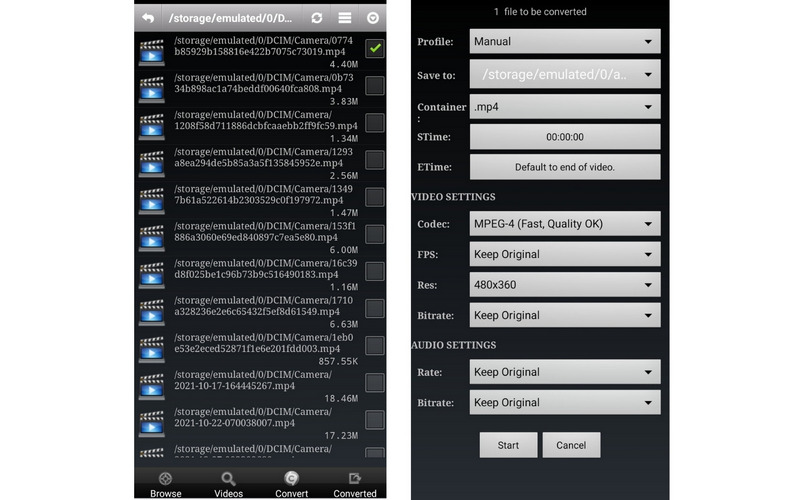
Bacaan lebih lanjut:
Konversi MTS ke MP4 - Cara Mengkonversi Video Camcorder untuk Smartphone
DivX Player dan Alternatifnya untuk Memutar Film DRM DivX
Bagian 3. FAQ tentang Konversi MP4 ke DivX
Apa itu file .divx?
DivX, kependekan dari Digital video Express, adalah format video yang digunakan untuk mengompresi file video dengan sedikit kehilangan kualitas video. Secara khusus, ini didasarkan pada MPEG-4 untuk mengompresi film agar sesuai dengan DVD atau CD.
Bagaimana cara mengonversi DivX ke MP4?
Transformasi dari DivX ke MP4 dapat dicapai dengan menggunakan perangkat lunak konversi. Di atas adalah beberapa alat yang dapat Anda rujuk. Namun, jika Anda ingin mengonversi dengan sedikit atau tanpa kualitas kerugian, pertimbangkan Vidmore.
Apakah DivX dianggap usang?
Hanya sedikit orang yang menggunakan format video ini, tetapi DivX telah ada selama beberapa waktu. Bahkan, dipopulerkan oleh perusahaan film besar, antara lain Dreamworks SKG, Universal, dan Paramount.
Kesimpulan
Sekarang kamu bisa belajar cara mengonversi MP4 ke DivX secara gratis menggunakan berbagai alat yang disebutkan di atas. Ada alat desktop yang terdiri dari dua metode: online dan offline. Di sisi lain, Anda dapat dengan mudah mengonversi menggunakan ponsel cerdas Anda untuk beralih format dari MP4 ke DivX.
Kiat MP4


